win10系统多开微信教程 win10微信多开怎么弄的
更新时间:2023-01-01 17:34:40作者:runxin
在使用win10电脑办公的过程中,很多用户都会用到微信通讯工具来进行文件的传输,同时也能够事项视频通讯,可是有些用户每次在win10电脑上登录微信是,却只能登录一个账户,对此win10微信多开怎么弄的呢?接下来小编就来告诉大家win10系统多开微信教程。
具体方法:
1. 在桌面微信快捷方式上,鼠标右键选中单击属性,复制如图所示目标中的路径。
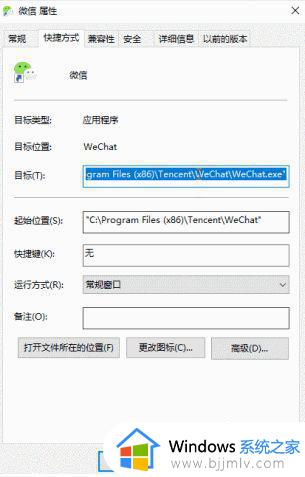
2. 在桌面新建一个记事本,将刚才复制的路径粘贴在记事本上,并将路径修改为如下格式:
原:"C:Program Files (x86)TencentWeChatWeChat.exe"
改:C:"Program Files (x86)"TencentWeChatWeChat.exe
注意英文单引号的位置,如果你的路径和我的一样可以直接复制上面的代码。
3. 在记事本最前加上start命令,如果你要启动两个微信就复制两次,最终代码如下:
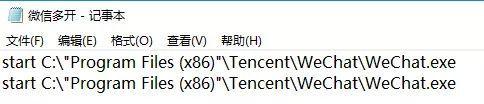
4. 将记事本另存为:微信多开.bat
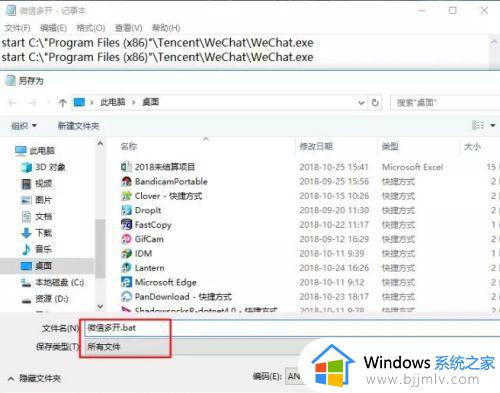
5. 打开微信多开那个图标就行了。上面的命令复制了几次,就可以打开几次。
以上就是小编告诉大家的win10系统多开微信教程了,还有不清楚的用户就可以参考一下小编的步骤进行操作,希望能够对大家有所帮助。
win10系统多开微信教程 win10微信多开怎么弄的相关教程
- windows10怎么多开微信 windows10微信多开教程
- win10开两个微信设置教程 win10系统怎么开两个微信
- win10怎么微信多开 win10微信电脑版双开的方法
- win10电脑微信双开如何实现 win10电脑怎么多开微信
- win10如何微信双开 win10系统微信怎么双开
- win10系统打不开微信小程序怎么办 微信小程序在win10上打开没反应解决方法
- windows10微信双开怎样设置 window10系统微信如何双开
- win10微信双开方法 win10微信双开怎么设置
- win10怎么登录两个微信 win10系统如何登录两个微信号
- win10怎么登陆两个微信账号?win10电脑设置微信双开功能方法
- win10如何看是否激活成功?怎么看win10是否激活状态
- win10怎么调语言设置 win10语言设置教程
- win10如何开启数据执行保护模式 win10怎么打开数据执行保护功能
- windows10怎么改文件属性 win10如何修改文件属性
- win10网络适配器驱动未检测到怎么办 win10未检测网络适配器的驱动程序处理方法
- win10的快速启动关闭设置方法 win10系统的快速启动怎么关闭
热门推荐
win10系统教程推荐
- 1 windows10怎么改名字 如何更改Windows10用户名
- 2 win10如何扩大c盘容量 win10怎么扩大c盘空间
- 3 windows10怎么改壁纸 更改win10桌面背景的步骤
- 4 win10显示扬声器未接入设备怎么办 win10电脑显示扬声器未接入处理方法
- 5 win10新建文件夹不见了怎么办 win10系统新建文件夹没有处理方法
- 6 windows10怎么不让电脑锁屏 win10系统如何彻底关掉自动锁屏
- 7 win10无线投屏搜索不到电视怎么办 win10无线投屏搜索不到电视如何处理
- 8 win10怎么备份磁盘的所有东西?win10如何备份磁盘文件数据
- 9 win10怎么把麦克风声音调大 win10如何把麦克风音量调大
- 10 win10看硬盘信息怎么查询 win10在哪里看硬盘信息
win10系统推荐